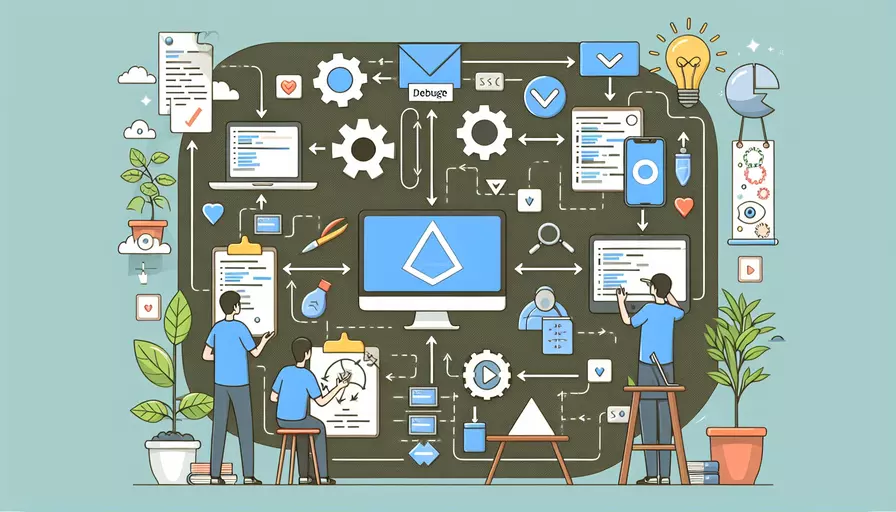
在Vue开发过程中,调试是确保代码正常运行和提高开发效率的重要环节。1、使用Vue Devtools;2、利用浏览器控制台;3、设置断点调试;4、使用日志输出;5、借助第三方调试工具;6、采用热重载功能,这些都是常用的调试方法。接下来,我们将详细介绍这些方法,并提供具体操作步骤和实例说明。
一、使用Vue Devtools
Vue Devtools 是一个专为 Vue.js 应用程序设计的浏览器扩展,可以帮助开发者更方便地调试和分析应用。
-
安装 Vue Devtools:
- 在 Chrome 浏览器中,访问 Chrome 网上应用店,搜索 "Vue.js devtools" 并安装。
- 在 Firefox 浏览器中,访问 Mozilla 插件网站,搜索 "Vue.js devtools" 并安装。
-
使用 Vue Devtools:
- 安装完成后,打开浏览器开发者工具,会看到一个新的 Vue 选项卡。
- 通过 Vue 选项卡可以查看 Vue 组件树、组件状态、Vuex 状态管理和路由信息。
二、利用浏览器控制台
浏览器控制台是调试前端应用程序的重要工具,Vue 开发时也可以利用它来查看代码执行情况和输出调试信息。
-
查看错误信息:
- 浏览器控制台会显示 Vue 应用运行时的错误信息,可以根据错误提示快速定位问题。
-
使用 console.log():
- 在代码中插入
console.log(),输出变量值或运行状态,帮助定位问题。例如:mounted() {console.log('Component mounted');
console.log(this.someData);
}
- 在代码中插入
三、设置断点调试
断点调试是一种强大的调试方式,可以在代码的特定位置暂停执行,查看当前上下文的状态。
-
设置断点:
- 在 Chrome 或 Firefox 开发者工具的 Sources 选项卡中,找到对应的 JavaScript 文件,点击行号设置断点。
- 当代码执行到断点处时,会自动暂停,允许开发者查看当前变量状态和执行流程。
-
调试 Vue 组件:
- Vue 组件编译后的代码通常在
webpack://下,可以通过在 Vue Devtools 中找到对应组件的代码位置,设置断点进行调试。
- Vue 组件编译后的代码通常在
四、使用日志输出
日志输出是一种常见的调试方法,通过在代码中插入日志信息,帮助开发者了解程序的运行情况。
-
使用 console.log() 输出日志:
- 在代码的关键位置插入
console.log(),输出变量值和运行状态,帮助定位问题。例如:methods: {fetchData() {
console.log('Fetching data...');
axios.get('/api/data')
.then(response => {
console.log('Data fetched:', response.data);
this.data = response.data;
})
.catch(error => {
console.error('Error fetching data:', error);
});
}
}
- 在代码的关键位置插入
-
使用第三方日志库:
- 可以使用更高级的日志库,如
loglevel或winston,提供更丰富的日志功能和日志级别控制。
- 可以使用更高级的日志库,如
五、借助第三方调试工具
除了 Vue Devtools 和浏览器控制台,还可以使用一些第三方调试工具来提高调试效率。
-
Vue.js Debug:
- Vue.js Debug 是一个 VSCode 插件,可以帮助开发者在 VSCode 中调试 Vue 应用。
- 安装插件后,可以在 VSCode 中设置断点和查看调试信息。
-
Vetur:
- Vetur 是一个 VSCode 插件,为 Vue 提供语法高亮、代码片段和调试功能。
- 安装插件后,可以在 VSCode 中享受更好的开发体验和调试支持。
六、采用热重载功能
热重载功能可以在代码修改后自动刷新页面,使开发者能够快速查看修改效果。
-
配置热重载:
- Vue CLI 创建的项目默认启用热重载功能,可以在
vue.config.js中进行配置。 - 例如,可以通过以下配置启用热重载:
module.exports = {devServer: {
hot: true
}
};
- Vue CLI 创建的项目默认启用热重载功能,可以在
-
使用热重载:
- 启用热重载后,修改代码并保存,浏览器会自动刷新,显示最新的修改效果。
总结
在Vue开发过程中,调试是一个必不可少的环节。通过1、使用Vue Devtools;2、利用浏览器控制台;3、设置断点调试;4、使用日志输出;5、借助第三方调试工具;6、采用热重载功能,开发者可以更高效地发现和解决问题,提升开发效率和代码质量。建议开发者在实际开发过程中,结合多种调试方法,根据具体情况选择最合适的调试工具和策略。这样不仅能快速定位问题,还能更深入理解Vue应用的运行机制,提高开发技能。
相关问答FAQs:
问题1:如何在Vue开发过程中进行调试?
在Vue开发过程中,调试是非常重要的一环。以下是几种常用的调试方法:
-
使用Vue Devtools:Vue Devtools是一款针对Vue开发者的浏览器插件,可以帮助开发者查看Vue组件的状态、事件和路由等信息。它提供了一个开发者友好的界面,可以实时查看组件层级、数据变化、事件触发等。安装后,可以在浏览器的开发者工具中找到Vue Devtools选项,从而进行调试。
-
使用console.log():这是最常见的调试方法之一。在Vue组件中,可以使用console.log()在控制台输出变量、状态或者事件的信息。通过查看控制台输出,可以帮助开发者定位问题和分析代码执行过程。
-
使用Vue的开发模式:Vue提供了一个开发模式,可以在开发过程中进行更详细的错误提示。在Vue的入口文件中,可以通过设置Vue.config.devtools和Vue.config.productionTip来开启开发模式。开发模式下,Vue会给出更详细的错误信息,方便开发者进行调试。
问题2:如何在Vue项目中使用断点调试?
断点调试是一种高效的调试方法,可以在代码的特定位置暂停执行,以便查看变量、状态和代码执行流程等。在Vue项目中,可以使用断点调试来定位问题和分析代码。以下是使用断点调试的步骤:
-
在Vue开发工具中打开调试器:在浏览器中打开Vue开发工具,并进入调试模式。
-
在代码中设置断点:在需要调试的代码行上,点击行号,设置断点。通常,可以在Vue组件的生命周期钩子函数、方法中设置断点,以便调试代码的执行流程。
-
执行代码:在浏览器中触发需要调试的代码,例如点击按钮、触发事件等。代码执行到设置的断点时,会自动暂停执行,进入调试模式。
-
查看变量和状态:在调试模式下,可以查看当前的变量和状态。可以通过调试工具的变量窗口,查看当前作用域下的变量值,以便分析代码执行过程。
-
单步执行和逐行调试:在调试模式下,可以通过调试工具的控制按钮,进行单步执行和逐行调试。可以逐行查看代码的执行流程,以便发现问题和分析代码逻辑。
问题3:如何在Vue项目中进行远程调试?
在一些特定的情况下,我们可能需要在远程环境中进行Vue项目的调试。以下是一种常见的远程调试方法:
-
启动远程调试服务器:在远程服务器上,启动一个调试服务器。可以使用类似node-inspector或者Chrome DevTools协议的工具来启动调试服务器。
-
在本地浏览器中连接调试服务器:在本地浏览器中,访问调试服务器的地址。可以通过在地址栏输入调试服务器的IP地址和端口号,来连接调试服务器。
-
在本地浏览器中进行调试:连接到调试服务器后,可以像在本地环境中一样,在本地浏览器中进行调试。可以设置断点、查看变量和状态,以及逐行调试代码。
-
分析问题和解决bug:在远程调试环境中,可以根据断点、变量和状态等信息,分析问题和解决bug。可以通过远程调试,定位问题并进行代码修复。
需要注意的是,远程调试可能需要在项目配置中进行一些额外的设置,例如允许远程调试、配置调试服务器等。具体的配置方法可以根据项目和工具的不同而有所不同。
文章标题:vue开发时如何调试,发布者:不及物动词,转载请注明出处:https://worktile.com/kb/p/3631591

 微信扫一扫
微信扫一扫  支付宝扫一扫
支付宝扫一扫 